Mehr Apple-Wissen für dich.
Mac Life+ ist die digitale Abo-Flatrate mit exklusiven, unabhängigen Tests, Tipps und Ratgebern für alle Apple-Anwenderinnen und Anwender - ganz egal ob neu mit dabei oder Profi!
Mac Life+ beinhaltet
- Zugriff auf alle Online-Inhalte von Mac Life+
- alle digitalen Ausgaben der Mac Life, unserer Sonderhefte und Fachbücher im Zugriff
- exklusive Tests, Artikel und Hintergründe vorab lesen
- maclife.de ohne Werbebanner lesen
- Satte Rabatte: Mac, iPhone und iPad sowie Zubehör bis zu 15 Prozent günstiger kaufen!
✔ SOFORT gratis und ohne Risiko testen: Der erste Monat ist kostenlos, danach nur 6,99 Euro/Monat.
✔ Im Jahresabo noch günstiger! Wenn du direkt für ein ganzes Jahr abonnierst, bezahlst du sogar nur 4,99 Euro pro Monat.
- defaults·write·com.apple.Safari·NSUserKeyEquivalents·'{"bookmarkname"="keys";}'
„bookmarkname” ist dabei der Name des entsprechenden Lesezeichens, und „keys” repräsentiert die gewünschten Zeichen. Für Sondertasten geben Sie eines der folgenden Symbole ein:
- @ = Befehlstaste
- $ = Hochstelltaste
- ~ = Alt-/Optionstaste
- ^ = Controltaste
Nachfolgend nicht vergessen, die gewünschte Tastenkombination anzugeben. Um beispielsweise ein Lesezeichen für maclife.de mit Befehl-Option-M aufrufen zu können, sollten Sie dies im Terminal eintippen:
- defaults·write·com.apple.Safari·NSUserKeyEquivalents '{"maclife.de"="@~m";}'
Im Terminal können auf diese Weise so viele Tastenkürzel definiert werden, wie man möchte. Dazu muss nur der Code in den geschweiften Klammern mit einem Semikolon beendet und gleich dahinter die nächste Tastenkombination definiert werden. Will man also für maclife.de (Befehl-Option-M) und macosxhints.ch (Befehl-Option-X) ein Tastenkürzel eingeben, müsste die Zeile in Terminal wie folgt aussehen:
- defaults·write·com.apple.Safari·NSUserKeyEquivalents·'{"MacOSXhints"="@~x";"maclife.de"="@~m";}'
Ähnlich kann man Tastaturkürzel aber natürlich auch in den Systemeinstellungen unter „Tastatur & Maus” im Reiter „Tastatur-Kurzbefehle” definieren.
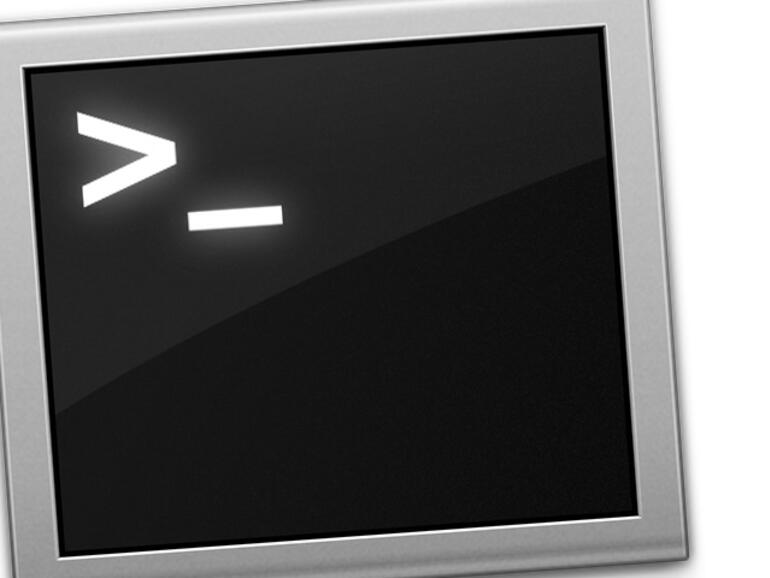

Diskutiere mit!
Hier kannst du den Artikel "Tastatur-Kurzbefehle für Safari-Lesezeichen definieren" kommentieren. Melde dich einfach mit deinem maclife.de-Account an oder fülle die unten stehenden Felder aus.
Die Kommentare für diesen Artikel sind geschlossen.